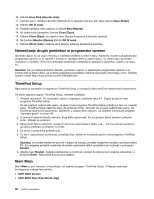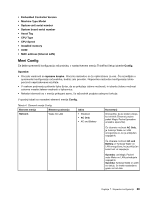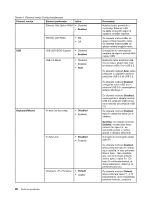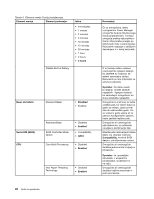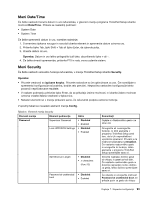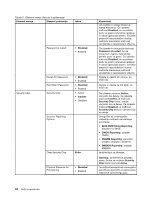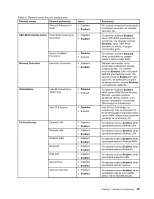Lenovo ThinkPad Edge S430 (Slovenian) User Guide - Page 106
Element menija, Izbira, Komentarji, Enabled, Disabled, Opomba, Keyboard/Mouse, Default
 |
View all Lenovo ThinkPad Edge S430 manuals
Add to My Manuals
Save this manual to your list of manuals |
Page 106 highlights
Tabela 4. Elementi menija Config (nadaljevanje) Element menija Element podmenija Izbira Ethernet LAN Option ROM • Disabled • Enabled Wireless LAN Radio • On • Off USB USB UEFI BIOS Support USB 3.0 Mode • Disabled • Enabled • Disabled • Enabled • Auto Keyboard/Mouse Fn and Ctrl Key swap • Disabled • Enabled Fn Key Lock • Disabled • Enabled Change to »F1-F12 keys« • Default • Legacy 90 Vodič za uporabnika Komentarji Naložite bralni pomnilnik z možnostjo Ethernet LAN, če želite omogočiti zagon iz vgrajene omrežne naprave. Če izberete možnost On, se vklopi notranji brezžični radio. Če izberete možnost Off, se izklopi notranji brezžični radio. Omogočite ali onemogočite podporo za zagon s pomnilniških naprav USB. Nastavite način krmilnika USB 3.0 za vrata v skupni rabi med krmilnikom USB 2.0 in USB 3.0. Če izberete možnost Auto, lahko priključite in napeljete ustrezne priključke USB 3.0 ali USB 2.0. Če izberete možnost Enabled, omogočite način USB 3.0 in podporo USB 3.0 v operacijskem sistemu Windows 7. Če izberete možnost Disabled, onemogočite in skrijete krmilnik USB 3.0, priključki USB 3.0 pa bodo delovali kot priključki USB 2.0. Če izberete možnost Enabled, tipka Fn deluje kot tipka Ctrl in obratno. Opomba: ko izberete možnost Enabled, morate kljub temu pritisniti še tipko Fn, da računalnik preide iz načina spanja v običajno delovanje. Omogoči ali onemogoči zaklep tipke Fn. Če izberete možnost Enabled, lahko pritisnete tipko Fn enkrat, da jo zadržite, in nato pritisnete želeno tipko. Tako dosežete isto, kot če bi hkrati pritisnili želeno tipko in tipko Fn. Če tipko Fn pritisnete dvakrat, je stanje zaklenjeno, dokler je ne pritisnete ponovno. Če izberete možnost Default, lahko pritisnete tipke F1 - F12 (neposredno), da se inicializirajo posebne funkcije, označene